安装
- 下载 Raspberry Pi Imager
- 烧录镜像
- 对于 Pi Zero W,目前烧录成功的镜像是 bullseye 32 bits:
2024-03-12-raspios-bullseye-armhf-lite.img.xz,下载地址: Raspberry Pi - Operating system images
- 对于 Pi Zero W,目前烧录成功的镜像是 bullseye 32 bits:
- 烧录时可以选择配置用户名密码,新的版本已经不再使用默认的 pi/raspberry 作为默认账密
- 烧录时可以配置 WiFi,iPhone 热点可用;配置勾选允许 SSH 登录
USB 连接 SSH
- 在文件
config.txt中最后加上一行dtoverlay=dwc2,表示开启 DesignWare USB 2.0 driver - 在文件
cmdline.txt,中的rootwait后面加上modules-load=dwc2,g_ether,进入 USB Ethernet adapter 模式
常见问题
- 树莓派无法启动:检测 USB 线的问题,可能换成较粗较短的线后启动成功
- 配置了 USB 连接 SSH 后仍然无法连接
- USB 线只支持供电不支持传输数据,换条 USB 线后解决
- 是否连接在树莓派的 data Micro USB 口上
- WiFi 无法连接
- iPhone 热点在开启一段时间后可能不再发送广播帧,需要手段开关 iPhone 热点后,然后在树莓派上
sudo wpa_cli -i wlan0 reconfigure
- iPhone 热点在开启一段时间后可能不再发送广播帧,需要手段开关 iPhone 热点后,然后在树莓派上
WiFi
扫描 WiFi
sudo apt update
sudo apt install wireless-tools
sudo iwlist wlan0 scan
连接 WiFi
- 在
/etc/wpa_supplicant/wpa_supplicant.conf中加上
network={
ssid="your_ssid"
psk="your_password"
}
- 重启无线服务
sudo wpa_cli -i wlan0 reconfigure
- 检查是否连接成功
ifconfig wlan0
- 如有必要,可以手动更新 IP 租约
sudo dhclient -r wlan0
sudo dhclient wlan0
接口图
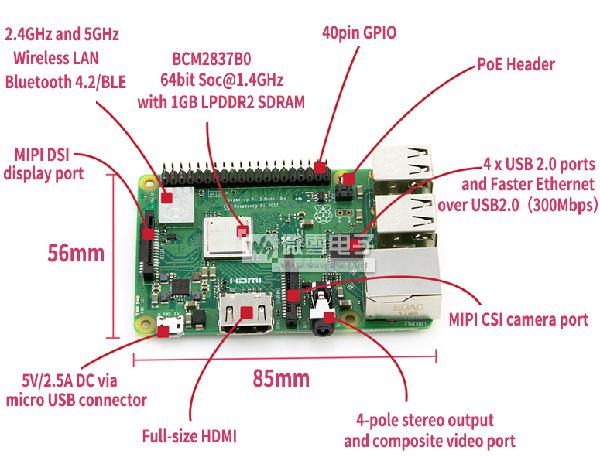
BCM模式:按照下图示中有底色的GPIO编号
import RPi.GPIO as GPIO
GPIO.setmode(GPIO.BCM)
BOARD模式:按照下图示中内侧的物理针脚编号
import RPi.GPIO as GPIO
GPIO.setmode(GPIO.BOARD)
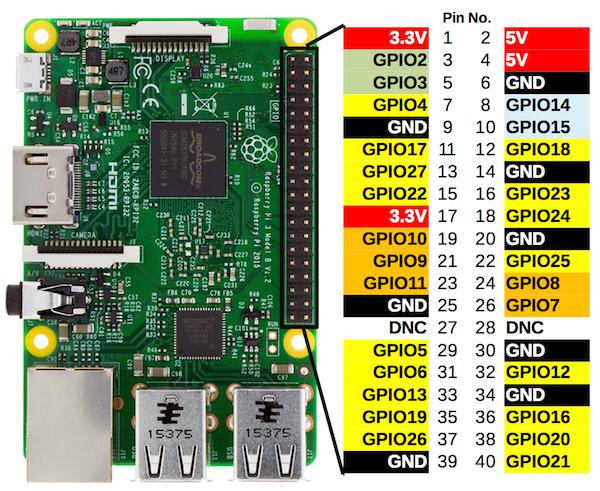

wpa_supplicant
linux 中的一个守护进程,它在无线网络连接中充当 WPA/WPA2/WPA3 协议的客户端,负责与无线路由器进行安全认证和密钥协商。
Usage
# scan
sudo wpa_cli scan -i wlan0
sudo wpa_cli scan_results -i wlan0
# 查看已配置网络
sudo wpa_cli list_networks -i wlan0
# 禁用网络
sudo wpa_cli disable_network -i wlan0
# 启用网络
sudo wpa_cli enable_network -i wlan0
# 重新连接
sudo wpa_cli reconnect -i wlan0
# 查看状态
sudo wpa_cli status -i wlan0
外设
微雪
ReSpeaker
Install
git clone https://github.com/HinTak/seeed-voicecard.git
cd seeed-voicecard
sudo ./install.sh
sudo reboot now
LED 指示灯
-
安装
spidev:pip install spidev -
将 Github - mic_hat 中的
interfaces/apa102.py安装到 python 库中
# for user pi
cp apa102.py /home/pi/.local/lib/python3.9/site-packages/
# for user root
cp apa102.py /usr/local/lib/python3.9/dist-packages/
- 可以在 python 中使用驱动,代码可以参考 Github - mic_hat 中的
interfaces/pixels.py
from apa102 import APA102
driver = APA102(num_led=3)
driver.set_pixel(led_num=0, red=255, green=0, blue=0, bright_percent=100)
driver.set_pixel(1, 0, 255, 0, bright_percent=10)
driver.set_pixel(2, 0, 0, 255, bright_percent=1)
driver.show()
按钮
驱动安装同上,代码参考 interfaces/button.py
import RPi.GPIO as GPIO
BUTTON = 17
GPIO.setmode(GPIO.BCM)
GPIO.setup(BUTTON, GPIO.IN)
state = GPIO.input(BUTTON)
或者使用 gpiozero
from gpiozero import LED, Button
button = Button(17)
def button_pressed():
print("button pressed")
def button_released():
print("button released")
def button_held():
print("button held")
button.when_pressed = button_pressed
button.when_released = button_released
button.when_held = button_held
while True:
time.sleep(0.1)
record & playback
get device index: recording_examples/get_device_index.py
do record: recording_examples/record.py
playback: recording_examples/play.py
Problem:
wake word
- picovoice - Porcupine Wake Word
- Github - pvrespeakerdemo
- Seeed Studio - Getting Started with Raspberry Pi
Audio
ALSA
Raspbian comes pre-installed with ALSA (Advanced Linux Sound Architecture), which is the low-level software that makes sound work
PulseAudio
PulseAudio is a software layer that sits on top of ALSA to provide more features, including streaming capabilities
Install
sudo apt-get install pulseaudio pulseaudio-module-bluetooth
Usage
# start
pulseaudio --start
# stop
pulseaudio --kill
Bluetooth
bluetoothctl
# within bluetoothctl
power on
agent on
scan on
pair XX:XX:XX:XX:XX:XX
trust XX:XX:XX:XX:XX:XX
connect XX:XX:XX:XX:XX:XX
quit
Players
mpg321
Install
sudo apt install mpg321
Usage
mpg321 kiseki.mp3
omxplayer
Raspberry Pi command line OMX player
Note: omxplayer has been deprecated since 2020; resources are directed at improving [vlc](Note: omxplayer has been deprecated since 2020; resources are directed at improving vlc)
Install
Raspberry bullseye (Debian 11) 安装 omxplayer
-
修改/boot/config.txt 文件,注释 dtoverlay=vc4-kms-v3d 这一行
-
下载 omxplayer 所需要的依赖库
sudo apt --fix-broken install
git clone https://github.com/hitesh83/pwomxplayer-support.git
cd pwomxplayer-support && sudo chmod +x install.sh && sudo ./install.sh
- 下载 omxplayer 的安装包:
wget http://archive.raspberrypi.org/debian/pool/main/o/omxplayer/omxplayer_20190723+gitf543a0d-1+bullseye_armhf.deb
sudo dpkg --install omxplayer_20190723+gitf543a0d-1+bullseye_armhf.deb
Python SDK Usage
from omxplayer.player import OMXPlayer
player = OMXPlayer(file_name)
time.sleep(duration)
player.quit()